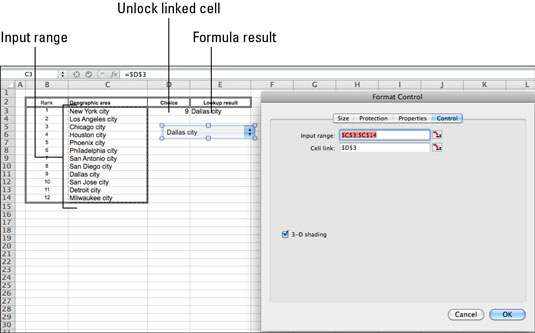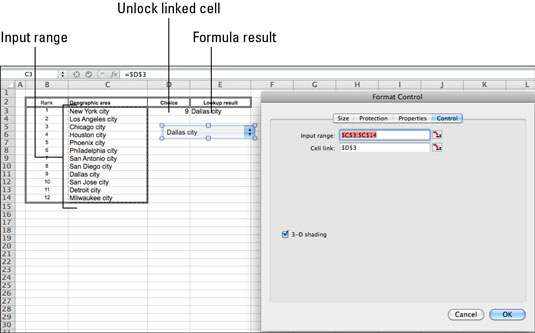Uradno ime pojavnega menija v Excel 2011 za Mac je c Ombo b vola . Ali ne sovražite, ko morate uporabiti pojavni meni, ki je tako velik, da se niti ne prilega zaslonu? Pojavni meniji delujejo najbolje, če lahko izbirate med vsaj tremi, vendar ne več kot 20 elementi. Če imate na seznamu manj kot tri ali več kot 20 elementov, med katerimi lahko izbirate, uporabite eno od drugih vrst kontrolnikov obrazca.
Takole naredite gumb za pojavni meni:
Medtem ko vaš obrazec ni zaščiten, kliknite kontrolnik kombiniranega polja na zavihku Razvijalec na traku.
Povlecite diagonalno in nato spustite miško.
Na vašem delovnem listu se prikaže prazen gumb pojavnega menija, kot je izbran.
Z desno tipko miške kliknite gumb za nov meni in v pojavnem meniju izberite Nadzor formata.
Prikaže se pogovorno okno Format Control.
Na zavihku Nadzor pogovornega okna Kontrolnik oblike izberite obseg v stolpcu, ki vsebuje vrednosti, ki jih želite uporabiti za zapolnitev kontrolnika.
Ne vključujte glave; vključujejo samo celice, ki vsebujejo podatke. Prazni elementi v kontrolniku ne izgledajo pravilno; zato poskrbite, da so vaši podatki sosednji.
Na zavihku Nadzor v pogovornem oknu Nadzor oblike nastavite povezavo celice tako, da kliknete prazno polje Povezava celice in nato kliknete celico na katerem koli delovnem listu.
Povezana celica je navedena v polju Cell Link v pogovornem oknu. Tu se prikažejo rezultati izbire uporabnika obrazca.
Kliknite V redu, da zaprete pogovorno okno Nadzor formata.
Kliknite stran od kontrolnika, da ga prekličete, in nato kliknite gumb pojavnega menija, da si ogledate seznam, s katerega lahko izberete. Naredite izbiro in povezana celica prikaže številko, ki prikazuje število mest na vrhu seznama izbranega elementa. Ko je v pojavnem meniju opravljena izbira, se izbrana izbira prikaže v kontrolniku.